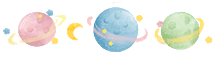
温馨提示
请拖动到文章末尾,长按识别「抽奖」小程序。现金红包等你来拿。
作者:猛猛的小盆友
链接:
https://juejin.im/post/5cc3d0686fb9a031f4160713
本文由作者授权发布。
1
目录
一、前言
二、如何画图
1、绘图坐标系
2、视图坐标系
3、小结
三、Canvas的剪刀手API
1、clipPath
2、clipOutPath
3、clipPath
四、实战
五、写在最后从今天开始我们聊一聊 Canvas 的 API,因为 Canvas 的 API 较多,所以我们分为几次分享,首先分享的是裁剪类型的 API 使用。话不多说,先上实战图。
老夫的少女心

源码地址文末会给出,了解原理才能更好地驾驭。
分享前,我们先来聊聊,在我们生活中如何绘制一张如下的图。

我们需要两样东西来绘制:
一张纸(Android 中的 canvas):用来承载我们绘制的内容。
一支笔(Android 中的 paint):负责绘制内容的轨迹。
有了这两样,我们就能在现实的场景中开始绘制了。
1、绘图坐标系
但在 Android 的体系中,我们所谓的 “笔Paint” 和 “纸Canvas” 都是由App持有的,所以我们在绘制时就出现一个问题:我们怎么“告诉”App,确定我们想要绘制图形的落笔点?当然需要一个坐标系来进行交流。
而这个 坐标系 便是我们经常所说的 绘图坐标系。初始状态下,Canvas的左上角为原点,如下图的蓝色点所示。此时我们想画图中的红点,就非常的容易,只需要“告诉” App 在坐标(200,500)处画一个红点,这就达到了画图的效果了。 所以我们可以明确的一点是 我们所有的画图坐标都是根据原点进行确定。

所以我们可以移动原点,达到整体坐标点的移动,例如还是画刚才的红点,我们可以先将原点水平移动100,垂直移动400。然后在进行绘制,这时红点的坐标就变为(100,100),具体如下图所示。

经过上面的简单讲述,我们可以知道,绘图过程中,我们的绘图坐标永远是跟随当前的原点,而画布的原点可以进行移动。
2、视图坐标系
理论上 Canvas 这张纸是没有边界的,但是我们的手机屏幕是有界的。我们可以理解为我们透过一个方形的洞(手机屏幕)看一张巨画(Canvas)。
而这里我们就又存在一个问题了,因为刚才的移动,我们是移动的原点,也就是说我们的画布是静止不动的,只是落笔点一直在变动,这就导致我们绘制的图对于用户来说是看不全的,所以我们需要进行移动 方形的洞 来查看这幅画。
举个例子,我们要查看最开始所说的画,可以通过移动 Screen框来查看这幅画,而这里又出现了一个坐标系,这一坐标系则为 视图坐标系,通过 scrollerTo 和 scrollerBy进行移动该Screen框,正数则往正半轴,负数则往负半轴。

3、小结
自定义控件中存在两个坐标系需要明确,用一句话总结如下:
绘图坐标系:决定我们的绘制的坐标
视图坐标系:决定我们所看到的画布范围
Canvas 中以 clip开头 的公有方法,用于裁剪画布的内容。 我们抽取比较好玩的参数类型为Path的方法来分享,其余的都可以一一映射进来。
1、clipPath
public boolean clipPath(@NonNull Path path)描述: 只留下 path内 的画布区域,而处于path范围之外的则不显示。
举个例子: 我们先准备好一个心形的路径Path,然后调用 clipPath 从画布中将此路径内的区域 “裁剪” 下来,最后为了我们观察,使用drawColor “染”上酒红色。
// 第一步:创建 心形路径 mPath
....省略,具体请移步github
// 第二步:从画布 canvas 裁剪下心形路径之内的区域
canvas.clipPath(mPath);
// 第三步:涂酒红色
canvas.drawColor(mBgColor);如果想了解如何绘制心形轨迹,请移步小盆友的另一篇博文:自带美感的贝塞尔曲线原理与实战
效果图

此类型的方法还有以下这几个,但他们的裁剪范围均为矩形
public boolean clipRect(float left, float top, float right, float bottom)
public boolean clipRect(int left, int top, int right, int bottom)
public boolean clipRect(@NonNull Rect rect)
public boolean clipRect(@NonNull RectF rect)2、clipOutPath
public boolean clipOutPath(@NonNull Path path)描述: 只留下 path外 的画布区域,而处于path范围之内的则不显示。(与clipPath的作用范围正好相反)
值得注意的是,该方法只能在API26版本以上调用。 低版本我们使用下一小节介绍的方法
举个例子:
我们先准备好一个心形的路径Path,然后调用 clipOutPath 从画布中将此路径之外的区域 “裁剪” 下来,最后为了我们观察,使用 drawColor “染”上酒红色。
// 第一步:创建 心形路径 mPath
....省略,具体请移步github
// 第二步:从画布 canvas 裁剪下心形路径之外的区域
canvas.clipOutPath(mPath);
// 第三步:涂酒红色
canvas.drawColor(mBgColor);效果图

此类型的方法还有以下这几个,但他们的裁剪范围均为矩形
public boolean clipOutRect(float left, float top, float right, float bottom)
public boolean clipOutRect(int left, int top, int right, int bottom)
public boolean clipOutRect(@NonNull Rect rect)
public boolean clipOutRect(@NonNull RectF rect)3、clipPath
public boolean clipPath(@NonNull Path path, @NonNull Region.Op op)描述: 在画布上进行使用 path 路径进行操作,至于其作用由 op 决定。
描述比较抽象,我们通过例子来体会。但在上例子前,我们需要先了解下 Region.Op 这个枚举类型,具体内容代码如下:
public enum Op {
// A: 为我们先裁剪的路径
// B: 为我们后裁剪的路径
// A形状中不同于B的部分显示出来
DIFFERENCE(0),
// A和B交集的形状
INTERSECT(1),
// A和B的全集
UNION(2),
// A和B的全集形状,去除交集形状之后的部分
XOR(3),
// B形状中不同于A的部分显示出来
REVERSE_DIFFERENCE(4),
// 只显示B的形状
REPLACE(5);
// ...省略不相关代码
}通过源码可以知道共有六种类型。值得一提的有以下两点:
1)clipOutPath 方法中使用的类型就是 DIFFERENCE,换而言之,我们可以使用以下代码代替,解决在API26 以下无法使用的问题clipOutPath 方法的问题
clipPath(mPath, Region.Op.DIFFERENCE)2)clipPath 方法中使用的类型就是 INTERSECT,换而言之,我们可以使用以下代码代替
clipPath(mPath, Region.Op.INTERSECT)举些例子:
接下来我们一个个讲解这六种类型,两次裁剪比较能体现出 Region.Op 参数的作用,所以我们接下来的例子需要使用两个路径:
1、心形路径 (下列例子中的 A)
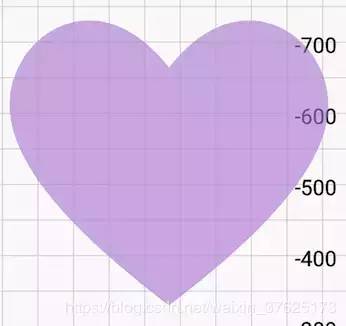
2、圆路径(下列例子中的 B)
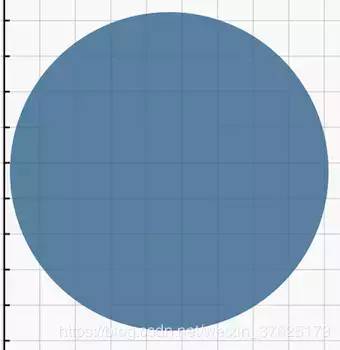
(1)DIFFERENCE
描述: A形状中不同于B的部分显示出来
效果图: 红色即为最终裁剪留下区域
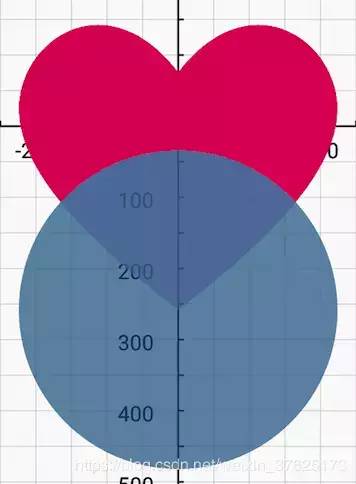
(2)INTERSECT
描述: A和B交集的形状
效果图: 红色即为最终裁剪留下区域
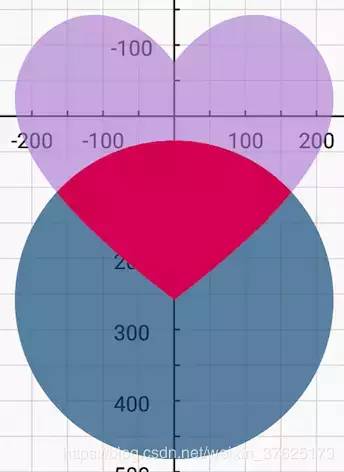
(3)UNION
描述: A和B的全集
效果图: 红色即为最终裁剪留下区域
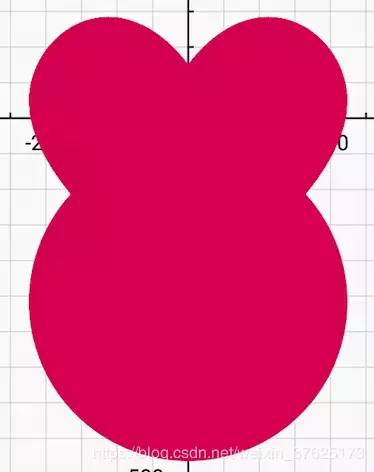
(4)XOR
描述: A和B的全集形状,去除交集形状之后的部分
效果图: 红色即为最终裁剪留下区域

(5)REVERSE_DIFFERENCE
描述: B形状中不同于A的部分显示出来
效果图: 红色即为最终裁剪留下区域
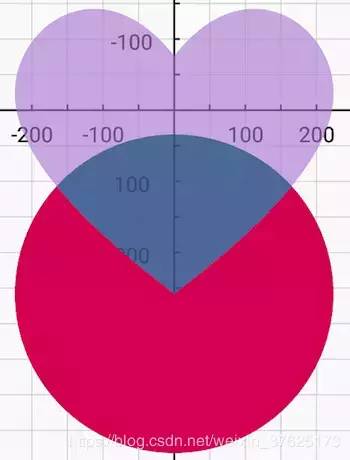
(6)REPLACE
描述: 只显示B的形状
效果图: 红色即为最终裁剪留下区域
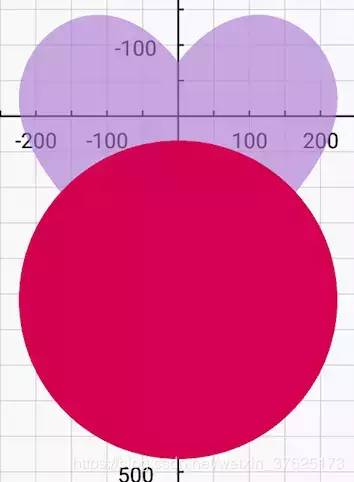
此类型的方法还有以下这几个,但他们的 裁剪范围均为矩形
public boolean clipRect(float left, float top, float right, float bottom,
@NonNull Region.Op op)
public boolean clipRect(@NonNull Rect rect, @NonNull Region.Op op)
public boolean clipRect(@NonNull RectF rect, @NonNull Region.Op op)
上一小节我们已经了解了这几些API的作用就是裁剪,这小节我们就把它使用起来。
老夫的少女心
效果图

源码地址:https://github.com/zincPower/UI2018
编码思路
我们借助下面这张小盆友手绘的思路图(看看能不能达到一图胜千言?)
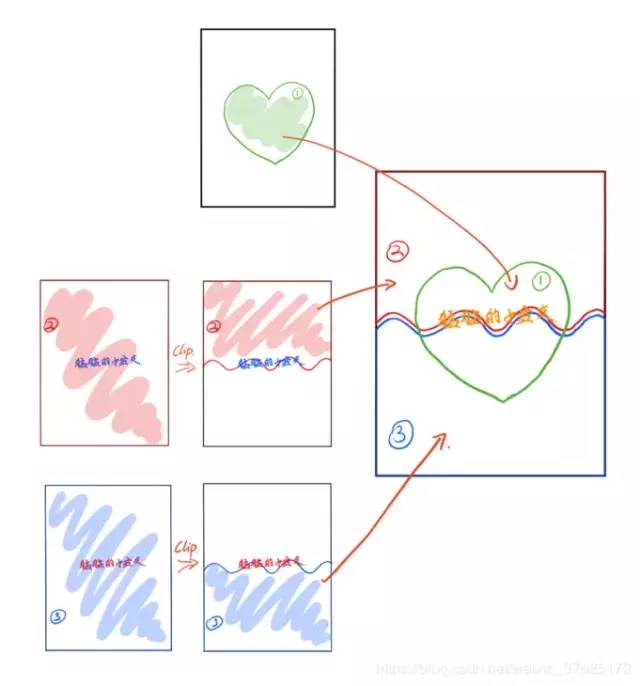
这里为了视觉效果易于讲解,红色即为我们demo中的粉色,蓝色即为我们demo中青色,橘色就是最终的渐变色
第一步(绿色心形部分): 我们先在画布裁剪下心形区域,这就奠定了最后呈现给用户所看到的画布区域为一个“心”。
第二步(红色部分): 我们用将画布染成红色,然后在画布的中心用蓝色写上 “猛猛的小盆友” ,最后使用图中红色框(即上边是横线,下边是用贝塞尔曲线绘制的Path红色区域)将画布的上半部分裁剪下来,放置最终呈现的画布中。
第三步(蓝色部分): 与第二步正好相反,我们用将画布染成蓝色,然后在画布的中心用红色写上 “猛猛的小盆友” ,最后使用图中蓝色框(即上边是用贝塞尔曲线绘制,下边是横线的Path懒色区域)将画布的下半部分裁剪下来,放置最终呈现的画布中。
第四步: 经过前三步,我们的图案已经形成了右边的图像。我们开启动画,其实就是控制中间贝塞尔曲线的y轴坐标,令其从底部上升至顶部,则呈现出了灌满心形的动画效果,所以我们可以通过让画布偏移一定的值达到该效果,同时让贝塞尔曲线做水平的运动,有一种波动感。
核心代码
// 第一步
canvas.clipPath(mHeartPath);
// ======== 第二步start ==============
canvas.save();
// 第四步
canvas.translate(-mCurOffset, mCurPos);
canvas.clipPath(mTopPath);
mPaint.setColor(mTopBgColor);
mPaint.setStyle(Paint.Style.FILL);
canvas.drawPath(mTopPath, mPaint);
canvas.translate(mCurOffset, -mCurPos);
drawText(canvas, mBottomBgColor);
canvas.restore();
// ======== 第二步end ==============
// ======== 第三步start ==============
canvas.save();
// 第四步
canvas.translate(-mCurOffset, mCurPos);
canvas.clipPath(mBottomPath);
mPaint.setColor(ContextCompat.getColor(getContext(), R.color.canvas_light_blue_color));
mPaint.setStyle(Paint.Style.FILL);
canvas.drawPath(mBottomPath, mPaint);
canvas.translate(mCurOffset, -mCurPos);
drawText(canvas, mTopBgColor);
canvas.restore();
// ======== 第三步end ==============Canvas 中的API挺多,涉及的小知识也比较零碎,本来想在一篇文章中分享完所有的API,但写的过于宽泛,纠结再三,小盆友最终还是选择回归初心,按照自己的理解分享好每个知识点,将canvas的分享拆分为几次。如果觉得文章对你有所启发,请给我个赞吧,如果发现有那些欠妥的地方,请留言区与我讨论,我们共同进步。
高级UI系列的Github地址:
https://github.com/zincPower/UI2018
如果喜欢的话给我一个star吧?
推荐阅读
LinearLayout和RelativeLayout性能对比,你认为谁的效率更高?
 长按识别小程序,参与抽奖
长按识别小程序,参与抽奖



目前100000+人已关注加入我们
![]()
![]()
![]()
![]()
![]()
![]()
![]()
![]()
![]()
![]()
![]()
![]()
![]()
![]()
![]()
![]()
微信扫描参与抽奖






















 626
626

 被折叠的 条评论
为什么被折叠?
被折叠的 条评论
为什么被折叠?








